如果你是Windows7用户,如果你想要重装系统该如何操作呢,今天小编就教大家win7安装版如何操作方法,希望对你安装Windows7有帮助哦。
工具/原料:
系统版本:Windows7
品牌型号:联想小新air13
软件版本:小白一键重装系统 v3.1.297.136
方法/步骤:
win7安装版如何操作
1.将U盘插入电脑制作启动盘,打开小白系统软件,点击开始制作。
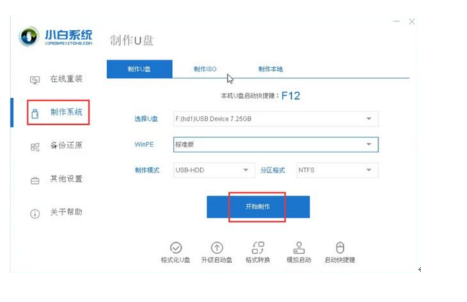
2.选择要安装的系统,点击安装此系统。
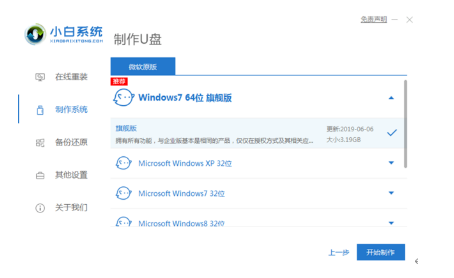
3.提示是否备份好U盘内的数据,点击确定。
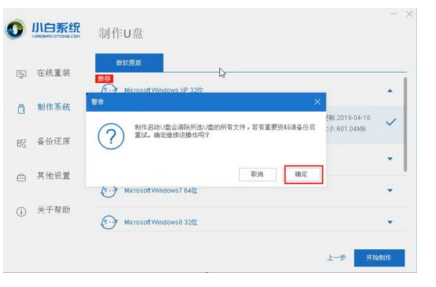
4.等待下载小白pe系统和系统镜像文件。
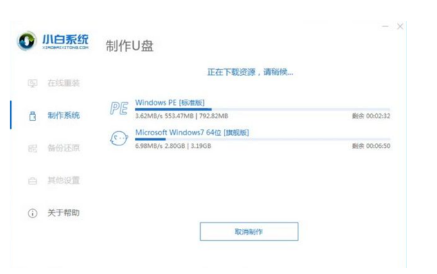
5.成功制作启动u盘,可以单击取消或预览结果,这里我们选择取消。
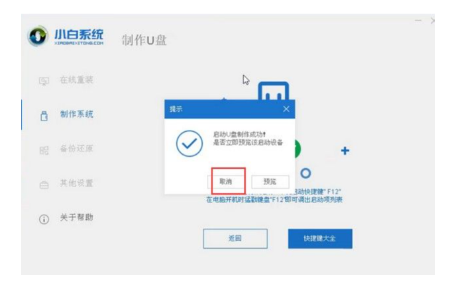
6.将U盘插入需要重装系统的电脑,重启电脑,按U盘启动快捷键进入启动界面,选择USB选项,然后按Enter进入pe系统。
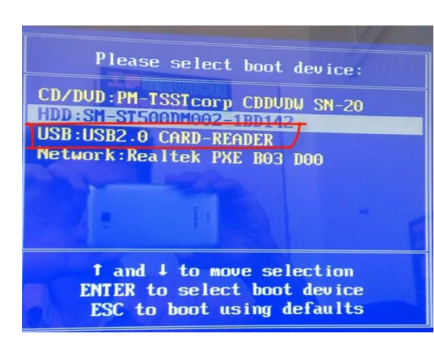
7.选择要安装的系统版本,点击安装。
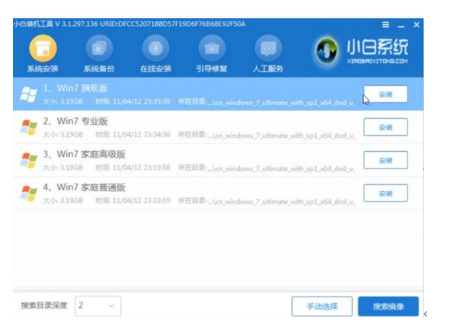
8.系统安装完成后,需要拔出u盘,点击立即重启。
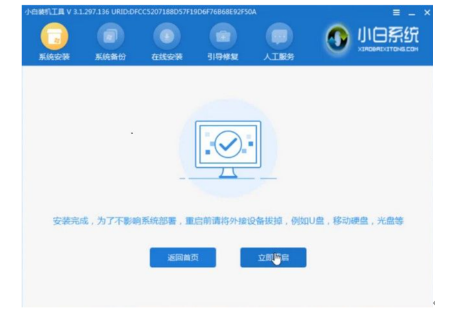
9.进入系统桌面,安装完成。
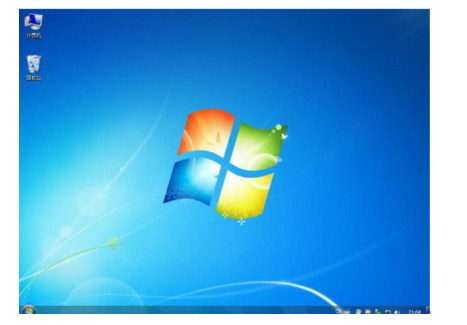
重装系统卡了怎么办:
1、如果有U盘或者读卡器,把U盘和读卡器拨了,接着检查光驱,把光驱的数据线和电源线拨了。再下来就是硬盘了,可以先把硬盘拔掉,启动电脑看开机画面。
2、如果没有问题的话,可能是硬盘的数据线质量不好,或是接触不好,都有可能导致。注意先把硬盘数据线重新换一个 插头 插在主板上,或是线的两头换一下。
总结:
1.将U盘插入电脑制作启动盘,打开软件,点击开始制作。
2.选择要安装的系统。
3.等待下载小白pe系统和系统镜像文件,成功制作启动u盘,可以单击取消或预览结果,这里我们选择取消。
4.将U盘插入需要重装系统的电脑,重启电脑,按U盘启动快捷键进入启动界面,选择USB选项,然后按Enter进入pe系统。
5.选择要安装的系统版本,点击安装,系统安装完成后,需要拔出u盘,点击立即重启,进入系统桌面,安装完成。